Può essere estremamente frustrante incontrare il file L'esecuzione del server non è riuscita messaggio di errore durante il tentativo di sincronizzare i file su OneDrive.
Non essere in grado di sincronizzare i tuoi file nel cloud può essere ancora più problematico se devi farlo per condividere file relativi al tuo lavoro o eseguire il backup dei tuoi file importanti per un uso successivo.
Poiché questo errore è stato segnalato da un gran numero di utenti, nell'articolo di correzione di oggi discuteremo alcuni dei migliori metodi da provare in questa situazione.
Assicurati di seguire i passaggi presentati in questa guida nell'ordine in cui sono stati scritti (dal meno al più invasivo), in modo da garantire che non possano comparire altri problemi.
Come posso correggere l'errore di esecuzione del server non riuscita in OneDrive?
1. Verifica se puoi accedere a OneDrive online
- Fare clic con il pulsante destro del mouse su Una guida icona a forma di nuvola che si trova nella barra delle applicazioni, accanto all'orologio (fai clic sulla freccia "Mostra icone nascoste" se non riesci a vedere l'icona)

- Clic Di Più -> Visualizza online.
- Se riesci ad accedere senza problemi, significa che il problema è causato da un problema locale.
- Segui i metodi successivi per risolverlo.
Nota: Se non riesci ad accedere a OneDrive online, controlla il portale sull'integrità dei servizi per assicurarti che i servizi in linea di Microsoft Office funzionino correttamente.
2. Aggiorna il tuo PC e OneDrive alle versioni più recenti

- Scarica gli ultimi aggiornamenti per il tuo sistema operativo Windows 10.
- Scarica l'ultima versione di OneDrive e installala seguendo le istruzioni sullo schermo
- Se hai già l'ultima versione dell'app, il programma di installazione si interromperà automaticamente.
- Fare clic sul pulsante Start -> aprire l'applicazione desktop OneDrive.
- Accedi all'app e controlla se il problema persiste.
3.Assicurati che i file che devi sincronizzare siano supportati
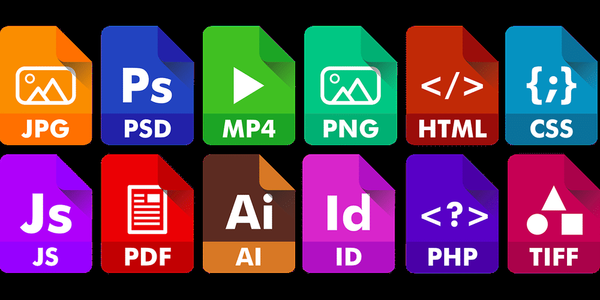
- Verifica che nessuno dei file sia più grande di 20 GB (se lo sono, puoi semplicemente ridurre la dimensione del file comprimendolo).
- Il percorso del file non deve superare 400 caratteri (in tal caso, abbreviare il nome del file o spostarsi in una posizione più vicina alla cartella principale).
- Rimuovi tutti i caratteri non supportati (ex. , :, ", |,?, *, /, ).
- Assicurati che le tue cartelle non includano tipi di file non supportati.
4. Disattivare temporaneamente la protezione antivirus e firewall
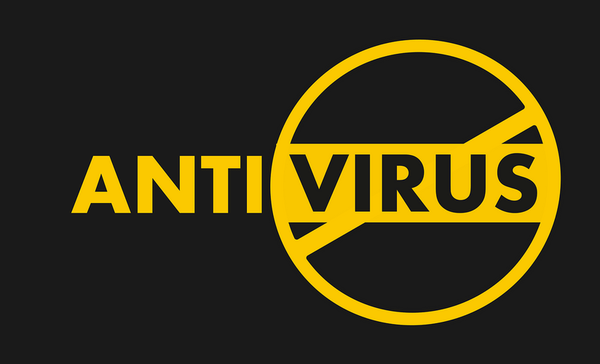
Poiché l'esecuzione di questo metodo dipenderà dal software antivirus che stai utilizzando, i passaggi esatti non possono essere esemplificati, ma una ricerca su Google relativa a questo argomento ti aiuterà a farlo.
Cerchi un solido strumento antivirus? Dai un'occhiata a questo articolo per le nostre scelte migliori!
5. Reimpostare l'applicazione OneDrive

-
- premi il Win + R tasti per aprire il file Correre la finestra di dialogo.
- Copia e incolla il seguente comando ed eseguilo premendo accedere:
% localappdata% MicrosoftOneDriveonedrive.exe / reset
Nota: Vale la pena ricordare che il ripristino di OneDrive disconnetterà le connessioni di sincronizzazione, ma non perderai nessuno dei file nel processo.
Nell'articolo sulla correzione di oggi abbiamo discusso alcuni dei migliori metodi che possono aiutarti a risolvere l'errore di esecuzione del server non riuscita in OneDrive. Ci auguriamo che tu abbia trovato utile questa guida e che ora tu possa sincronizzare facilmente i tuoi file con i server OneDrive.
Non esitate a farci sapere se avete suggerimenti lasciando un commento nella sezione che si trova sotto questo articolo.
Domande frequenti: ulteriori informazioni su OneDrive
- Cos'è OneDrive?
OneDrive è un servizio di cloud storage dedicato sviluppato da Microsoft e incluso nella suite Microsoft Office.
- OneDrive è un buon servizio?
OneDrive è davvero un servizio cloud molto affidabile e lo abbiamo persino incluso nella nostra lista dei migliori servizi cloud disponibili.
- Perché non riesco ad accedere a OneDrive?
Se si verificano errori di autenticazione di OneDrive, segui questo articolo dettagliato.
- una guida
 Friendoffriends
Friendoffriends



![Tutti i problemi risolti dall'aggiornamento cumulativo di Windows [maggio 2014]](https://friend-of-friends.com/storage/img/images/all-the-issues-fixed-by-windows-update-rollup-[may-2014].jpg)